แก้ไขแล้ว: เราไม่สามารถสร้างพาร์ติชันใหม่หรือค้นหาพาร์ติชันที่มีอยู่ได้
ดีพอๆ กับ Windows 10 OS แต่การอัปเดตยังไม่ดีเท่าที่ควร กระบวนการอัปเกรด Windows ของคุณเป็น Windows 10 เวอร์ชันล่าสุดนั้นเต็มไปด้วยความท้าทายหลายประการ ผู้ใช้งานระบบปฏิบัติการนี้มักจะบ่นถึงข้อผิดพลาดหลายประการ โดย 1 ในนั้นคือข้อความ "เราไม่สามารถสร้างข้อผิดพลาดของพาร์ติชันใหม่ได้" ข้อผิดพลาดประเภทนี้อาจทำให้คุณไม่สามารถติดตั้งระบบปฏิบัติการนี้โดยสิ้นเชิง แต่เราต้องการช่วยให้คุณเอาชนะความท้าทายนี้ ดังนั้น เราจึงตัดสินใจรวบรวมบทช่วยสอนที่ใช้งานง่ายนี้
ภาพรวมของข้อผิดพลาดนี้: เราไม่สามารถสร้างพาร์ติชันใหม่ได้
เราไม่สามารถสร้างพาร์ติชันใหม่ได้ ซึ่งเป็นข้อผิดพลาดที่รายงานโดยทั่วไปในแบบฟอร์มเหล่านี้ เมื่อผู้ใช้งานพยายามอัปเกรดระบบ Windows ของตน
- ไม่พบพาร์ติชันที่มีอยู่ใน Windows 10
- ข้อผิดพลาดในการสร้างพาร์ติชัน 0x8004240f, 0x80042468
- เราไม่สามารถสร้างหรือค้นหาพาร์ติชันที่มีอยู่ใน SSD, RAID ได้
- ไม่สามารถสร้างการตั้งค่าพาร์ติชัน Windows, Windows 10 USB
- ไม่สามารถสร้างพื้นที่ที่ไม่ได้จัดสรรใหม่สำหรับพาร์ติชัน
- ไม่สามารถสร้างพาร์ติชันดูอัลบูต, BIOS, GPT
วิธีแก้ไขเราไม่สามารถสร้างข้อผิดพลาดพาร์ติชันใหม่ได้
ด้านล่างนี้ เราได้แสดงกระบวนการโดยละเอียดเกี่ยวกับวิธีแก้ไขข้อผิดพลาดนี้ ทำตามขั้นตอนเหล่านี้อย่างระมัดระวัง และหากคุณต้องใช้วิธีแก้ปัญหาใดๆ ก็ตาม ตรวจสอบให้แน่ใจว่า คุณได้ทำตามขั้นตอนตามที่อธิบายไว้
โซลูชันที่ 1 - ใช้งาน Diskpart
ก่อนที่คุณจะใช้งาน Diskpart ให้ถอดไดรฟ์ภายนอกทั้งหมดออกจากพีซีของคุณ ตรวจสอบให้แน่ใจว่า คุณได้สร้างข้อมูลสำรองสำหรับไฟล์ของคุณเนื่องจากขั้นตอนนี้จะลบไฟล์ทั้งหมดในไดรฟ์ของคุณ ทำตามขั้นตอนเหล่านี้
- เริ่มการตั้งค่า Windows ด้วย DVD หรือ USB ที่สามารถบูตได้
- หากคุณยังคงเห็นข้อความแสดงข้อผิดพลาด ให้ปิดการตั้งค่าแล้วแตะไอคอนซ่อมแซม
- เลือกเครื่องมือ ขั้นสูง แล้วคลิก ตัวพร้อมรับคำสั่ง
- เมื่อตัวพร้อมรับเปิดขึ้น ให้ป้อน "Start Diskpart" และป้อนรายการดิสก์เพื่อดูฮาร์ดไดรฟ์ทั้งหมดในระบบของคุณ
- ค้นหาหมายเลขที่กำหนดให้กับฮาร์ดไดรฟ์ของคุณ และแทนที่หมายเลขนั้นด้วยหมายเลขอื่นที่คุณเลือก
- กรอกรหัสต่อไปนี้แล้วกด Enter หลังแต่ละรหัส
กำหนดดิสก์ 0 (กด Enter)
รูปแบบดิสก์ 0 คือ = ntfs ด่วน (กด Enter)
ดิสก์ 0 ใช้งานอยู่ (กด Enter)
ล้างดิสก์ 0 (กด Enter)
ดิสก์ 0 สร้างแผนพาร์ติชัน (กด Enter)
- หากต้องการปิดประเภทตัวพร้อมรับให้ป้อน
- เริ่มการติดตั้งอีกครั้ง
- ตัวเลือกนี้จะลบข้อมูลทั้งหมดในฮาร์ดไดรฟ์ของคุณ ดังนั้น ควรสำรองข้อมูลไว้ก่อนที่จะดำเนินการ
โซลูชันที่ 2 - เปิดใช้งานพาร์ติชัน
เพื่อแก้ไขข้อผิดพลาดนี้ ตัวเลือกอื่นที่คุณสามารถใช้ได้คือ ตั้งค่าพาร์ติชันเป็นพาร์ติชันหลัก สามารถใช้งานเครื่องมือ Diskpart ในการดำเนินการนี้โดยใช้ขั้นตอนเดียวกับที่ระบุไว้ในโซลูชันแรกด้านบน หลังจากเริ่มเครื่องมือ Diskpart ให้ทำตามขั้นตอนเหล่านี้
- เปิดดิสก์รายการ
- ค้นหาไดรฟ์ และป้อนข้อมูล "select disk 0" หรือหมายเลขใดก็ได้ตามที่คุณต้องการ หมายเลขใหม่นี้จะเป็นหมายเลขฮาร์ดไดรฟ์ของคุณ
- เปิดพาร์ติชันรายการ
- ระบุพาร์ติชันจากรายการที่คุณต้องการติดตั้ง จากนั้น คลิกพาร์ติชัน
- แทนที่ "หมายเลข 1" ด้วยหมายเลขพาร์ติชันของคุณ
- พิมพ์ "ใช้งานอยู่"
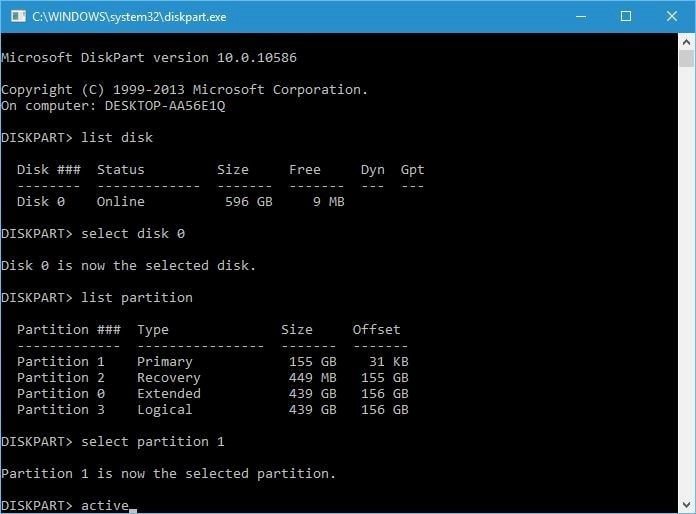
- พิมพ์ exit และ Enter เพื่อออกจากตัวพร้อมรับคำสั่ง
เราไม่สามารถสร้างพาร์ติชันใหม่ Windows 10 USB ได้
สำหรับ USB ต่อไปนี้เป็นวิธีแก้ไขปัญหาที่เชื่อถือได้
โซลูชันที่ 1 - ใช้งาน DVD ที่สามารถบูตได้
ผู้ใช้งานบางคนบ่นว่า แฟลชไดรฟ์ USB 3.0 ทำให้เกิดข้อผิดพลาดในการสร้างพาร์ติชัน ไดรฟ์ USB 2.0 ก็ไม่ได้รับผลกระทบจากข้อผิดพลาดประเภทนี้เช่นกัน เพื่อความปลอดภัย ให้ติดตั้ง Windows โดยใช้งาน DVD Windows 10 ที่สามารถบูตได้แทนแฟลชไดรฟ์
โซลูชันที่ 2 - ตัดการเชื่อมต่อไดรฟ์ USB เพิ่มเติมจากพีซีของคุณ
หากคุณไม่มี DVD ที่สามารถบูตได้ แต่คุณมีแฟลชไดรฟ์เท่านั้น ตรวจสอบให้แน่ใจว่า คุณได้ถอดแฟลชไดรฟ์อื่นออกจากพีซีของคุณ และเหลือเพียงแฟลชไดรฟ์ที่คุณใช้งานอยู่
โซลูชันที่ 3 - เชื่อมต่อแฟลชไดรฟ์ USB ของคุณอีกครั้ง
เคล็ดลับอีกอย่างที่อาจได้ผลคือ การถอดปลั๊กไดรฟ์ USB ออกจากพอร์ต USB แล้วเชื่อมต่อใหม่ หากคุณยังไม่สามารถสร้างพาร์ติชันใหม่ได้ ให้ลองเชื่อมต่อไดรฟ์เข้ากับพอร์ต USB อื่น
โซลูชันที่ 4 - ตั้งค่าฮาร์ดไดรฟ์เป็นอุปกรณ์บูตเครื่องแรก
เป็นที่ทราบกันว่า บางระบบตั้งค่า BIOS เป็นอุปกรณ์บูตเครื่องแรก และมักจะส่งข้อความแจ้งว่า "เราไม่สามารถสร้างพาร์ติชันใหม่ได้" ในการแก้ไข ให้ตั้งค่าแฟลชไดรฟ์ของคุณเป็นอุปกรณ์บูตเครื่องแรก จากนั้น เชื่อมต่อไดรฟ์อีกครั้งแล้วรีสตาร์ทระบบอีกครั้ง ขณะที่ระบบกำลังบูต ให้กด (F12, F11 และ F10) เพื่อเลือกแฟลชไดรฟ์เป็นอุปกรณ์บูต
หากไม่ได้เปิดใช้งานเมนูบูตบนอุปกรณ์ของคุณ ให้ไปที่ BIOS เพื่อเปลี่ยนด้วยตนเอง
โซลูชันที่ 5 - ใช้งานเครื่องมือสร้างสื่อของบุคคลที่ 3 เพื่อสร้างไดรฟ์ USB ที่สามารถบูตได้
เครื่องมือสร้างสื่อของคุณอาจเป็นสาเหตุของข้อความแสดงข้อผิดพลาด แต่ไม่จำเป็นต้องกังวลใจไป เพียงออนไลน์ และดาวน์โหลดเครื่องมือสร้างจากบุคคลที่ 3 ได้ฟรี มีหลายอย่างที่คุณสามารถใช้งานได้เช่นเครื่องมือ Recoverit พาร์ติชัน เพื่อสร้างแฟลชไดรฟ์ที่สามารถบูตได้
โซลูชันที่ 6 - แปลงพาร์ติชันเป็นรูปแบบ GPT
หากไม่มีวิธีแก้ไขปัญหาอื่นใดที่ใช้ได้ผล อย่าหมดหวัง บางทีวิธีนี้อาจจะได้ผล ลองแปลงพาร์ติชัน MBR เป็น GPT ทำไม? เนื่องจากพาร์ติชัน GPT มีขั้นสูงกว่า และไม่มีข้อจำกัดบางประการของ MBR และทำงานได้ดีกับ UEFI
กรุณารับทราบว่า การแปลง MBR เป็น GPR จะ ลบไฟล์ทั้งหมด ดังนั้นตรวจสอบให้แน่ใจว่า คุณได้สำรองข้อมูลไฟล์ทั้งหมดของคุณอย่างเหมาะสมก่อน
หากต้องการแปลงเป็น GPT
- เรียกใช้งานตัวพร้อมรับคำสั่ง จากนั้น เปิด Diskpart
- เปิดรายการดิสก์เพื่อค้นหาฮาร์ดไดรฟ์
- ป้อนดิสก์ X และแทนที่ด้วยหมายเลขฮาร์ดไดรฟ์ของคุณ
- ในตัวพร้อมรับคำสั่งให้พิมพ์ clean แล้วแตะ Enter (คำสั่งนี้จะลบไฟล์ทั้งหมด)
- พิมพ์ "convert got" คำสั่ง run
โซลูชันที่ 7 - ใช้งานเครื่องมือของบุคคลที่ 3
หากคุณไม่ทราบวิธีการใช้งานเครื่องมือบรรทัดคำสั่ง เครื่องมือของบุคคลที่ 3 อาจช่วย กู้คืน และคัดลอกพาร์ติชันที่สูญหาย
ลองใช้งานซอฟต์แวร์ Recoverit
เราไม่สามารถสร้างพาร์ติชันใหม่ Windows 10 SSD ได้
ยกเลิกการเชื่อมต่อฮาร์ดไดรฟ์อื่นๆ
สำหรับผู้ที่ไม่สามารถติดตั้ง Windows บน SSD ได้ การปิดใช้งานฮาร์ดไดรฟ์อื่นยกเว้น SSD สามารถช่วยแก้ไขสถานการณ์ได้ หลังจากยกเลิกการเชื่อมต่อไดรฟ์ภายนอกทั้งหมดโดยที่ SSD เป็นไดรฟ์เดียวที่รู้จักในระบบ ตัวติดตั้ง Windows จะจดจำไดรฟ์นั้น การลบพาร์ติชันที่มีอยู่ใน SSD จะสร้างพื้นที่ใหม่สำหรับ Windows 10 ที่จะติดตั้ง
ความล้มเหลวในการสร้างพาร์ติชันใหม่ถือเป็นข้อผิดพลาดประการหนึ่งที่โซลูชันของเราจะแก้ไขได้ มันใช้งานได้กับผู้อ่านของเราหลายคน และเรามั่นใจมากว่า 1 ในนั้นจะใช้ได้ผลสำหรับคุณหากคุณลองใช้งาน
Partition Recovery
- Partition Management
- Solve Partition Problems
- Partition Tips


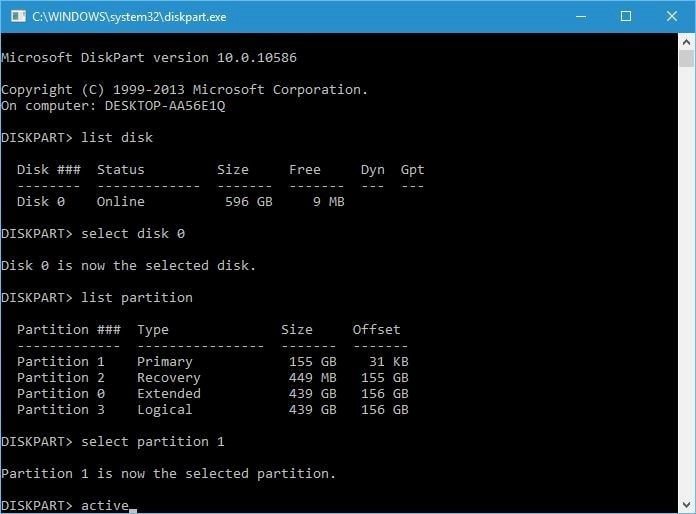



Dea N.
staff Editor